 |
     |
| همسات الانمي الاصصٌلي |
| هلا والله نورتي منتدانا يالغاليه اذا كنت عضوه ادخلي و شاركي معنا اذا كنت زائره ندعوك للتسجيل معنا |
| همسات الانمي الاصصٌلي |
| هلا والله نورتي منتدانا يالغاليه اذا كنت عضوه ادخلي و شاركي معنا اذا كنت زائره ندعوك للتسجيل معنا |
| همسات الانمي الاصصٌلي |
| هل تريد التفاعل مع هذه المساهمة؟ كل ما عليك هو إنشاء حساب جديد ببضع خطوات أو تسجيل الدخول للمتابعة. |